你了解哪些布局方式?
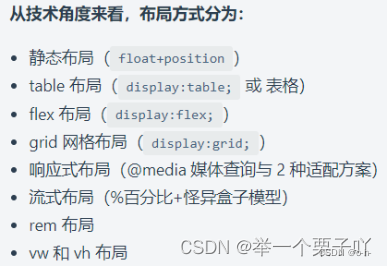
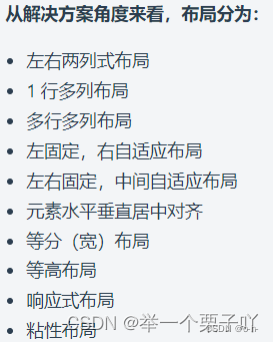
1、两栏布局的实现—左固定右自适应
1-1方式一:利用float 或 overflow: hidden;
<div class="wrap">
<div class="left">left</div>
<div class="right">right</div>
</div>
.left {
width: 200px;
height: 100px
background-color: pink;
float: left;
}
.right {
height: 100px;
background-color: blue;
margin-left: 200px; // 也可以用 overflow: hidden;
}

注意: 当overflow的取值不是默认值的时候,就会创建BFC(块级格式化上下文,让元素成为隔离独立的容器,且容器内的子元素不会影响到外面的布局),从而起到一些独特的作用。
BFC的作用:
- 消除浮动,自动高度会计算浮动元素。
- 它的边框盒不会与浮动元素重叠。=>上述例子正是说明此作用
- 不会和它的子元素进行外边距合并。
详细的请点击跳转至BFC(块级格式化上下文)及display相关知识
1-2方式二:利用弹性盒子display: flex;
<div class="wrap">
<div class="left">left</div>
<div class="right">right</div>
</div>
.wrap {display: flex;}
.left {
width: 200px;
height: 100px;
background-color: pink;
}
.right {
height: 100px;
background-color: blue;
flex: 1;
}

1-3方式三:利用 margin负值
<div class="wrap">
<div class="left">left</div>
<div class="right">right</div>
</div>
.wrap {
width: 100%;
padding: 10px
}
.left {
width: 100px;
height: 400px;
background-color: skyblue;
}
.right {
width: 100%;
height: 400px;
margin: -400px 0 0 100px;
/* 上外边距是-400px,右外边距0px,下外边距0px,左外边距100px */
background-color: green;
}
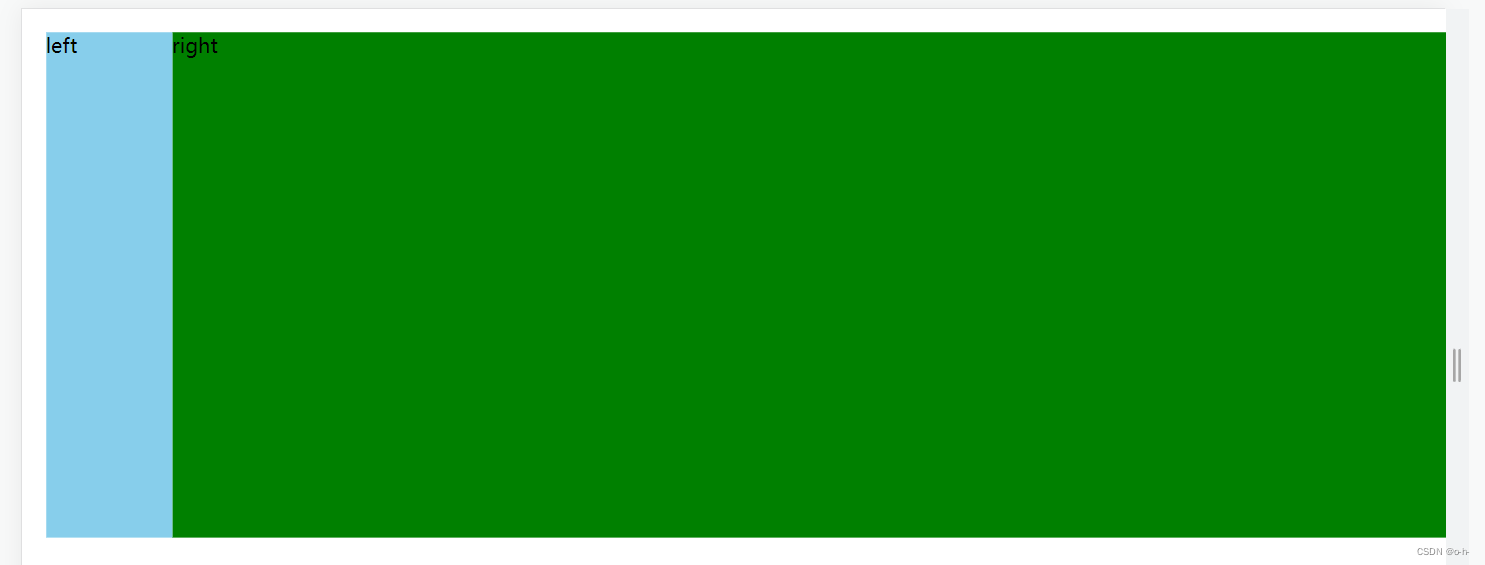
注意: 当margin设置成负值时出现的情况如下:
- margin-top 元素自身会向上移动,同时会影响下方的元素会向上移动;
- margin-botom 元素自身不会位移,但是会减少自身供css读取的高度,从而影响下方的元素会向上移动;
- margin-left 元素自身会向左移动,同时会影响其它元素;
- margin-right 元素自身不会位移,但是会减少自身供css读取的宽度,从而影响右侧的元素会向左移动。
详细的请点击跳转至margin负值
1-4方式四:利用grid布局
<div class="wrap">
<div class="left">left</div>
<div class="right">right</div>
</div>
.wrap {
display: grid;
grid-template-columns: 100px auto;
}
.left{
background-color: aqua;
}
.right{
background-color: cornflowerblue;
}

详细的请点击跳转至grid布局
1-5方式五:利用table布局
<div class="wrap">
<div class="left">left</div>
<div class="right">right</div>
</div>
.wrap {
width: 100%;
display: table;
}
.left {
background-color: #0f0;
width: 200px;
}
.right {
width: 100%;
display: table-cell;
background-color: #f00;
}

2、三栏布局的实现----左右固定中间自适应
2-1方式一: 浮动法:左栏左浮动,右栏右浮动,中间栏用margin。布局中main必须在最后,否则右侧布局会掉下来!
<div class="left"></div>
<div class="right"></div>
<!-- 布局中main必须在最后 -->
<div class="main"></div>
body{
margin: 0;
padding: 0;
}
.left{
height:200px;
width: 200px;
background: chocolate;
/* 方法一浮动 */
float: left;
}
.right{
width: 200px;
height:200px;
background: crimson;
/* 方法一浮动 */
float: right;
}
.main{
height:200px;
background: darkblue;
/* 方法一浮动
水平居中 */
margin: 0 200px;
}
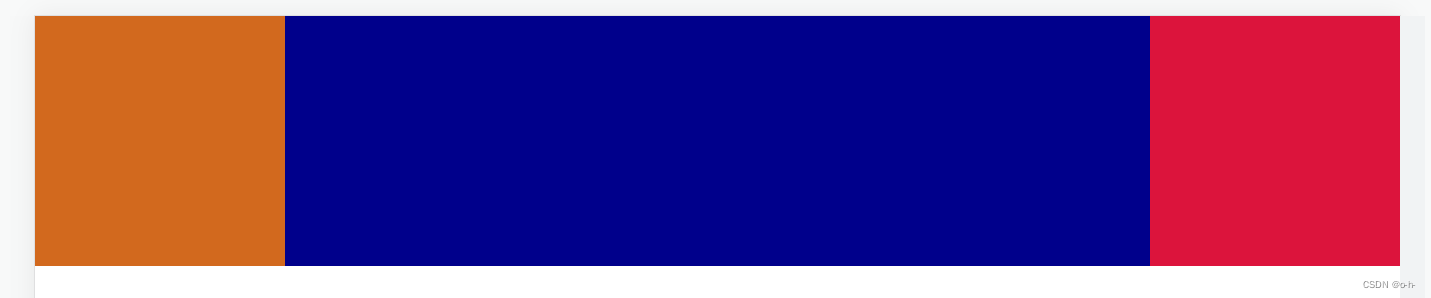
注意: 下面的顺序将会出现bug(谷歌浏览器问题)
<div class="left"></div>
<div class="main"></div>
<div class="right"></div>
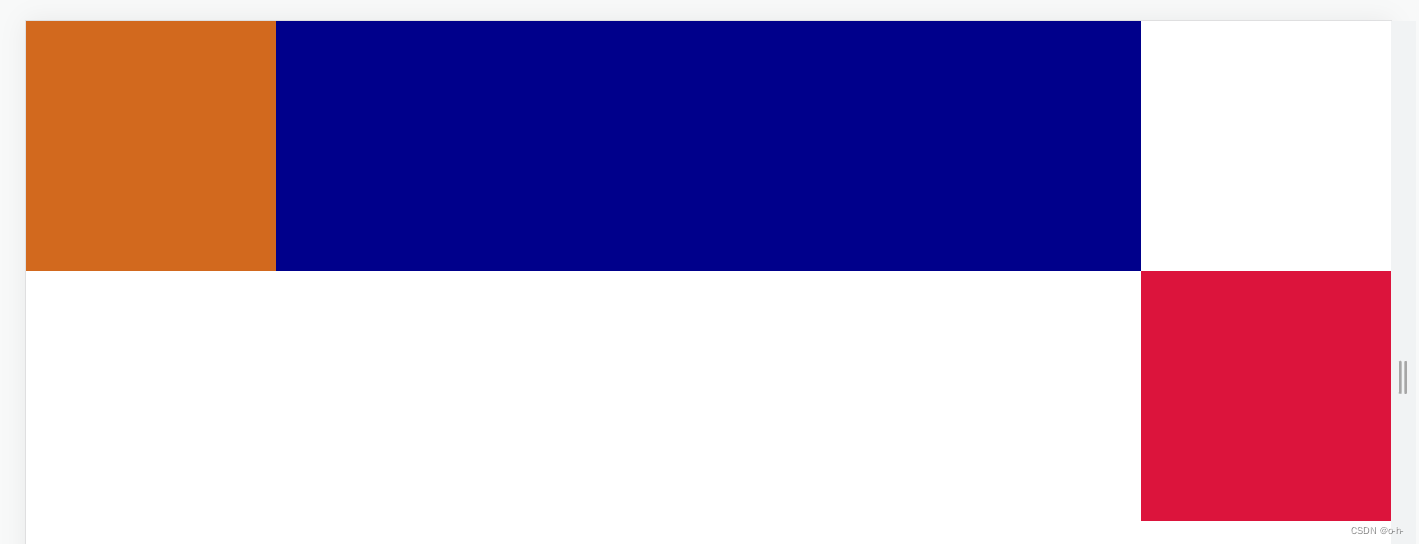
<div class="main"></div>
<div class="left"></div>
<div class="right"></div>
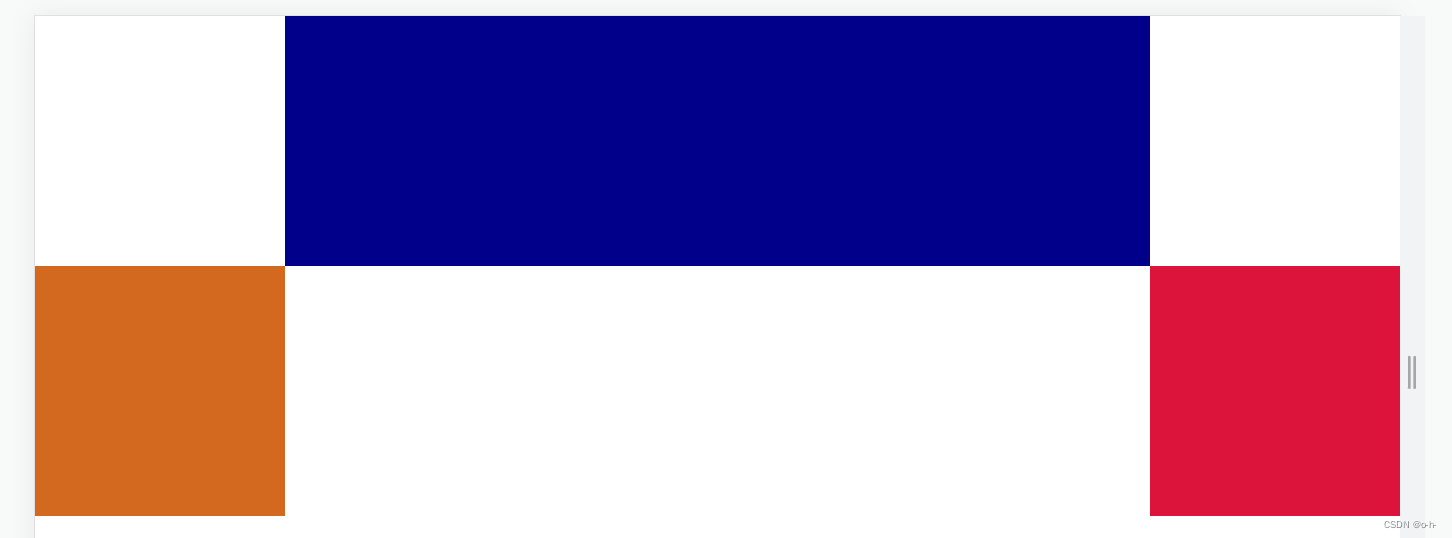
2-2方式二: 绝对定位法:左侧固定于左上,右侧固定于右上,中间用margin撑开。
<div class="main"></div>
<div class="left"></div>
<div class="right"></div>
body{
margin: 0;
padding: 0;
}
.left{
height:200px;
width: 100px;
background: chocolate;
/* 方法二绝对定位 */
position:absolute;
top:0;
left:0;
}
.main{
height:200px;
background: darkblue;
/* 方法二绝对定位 */
margin: 0 100px;
}
.right{
width: 100px;
height:200px;
background: crimson;
/* 方法二绝对定位 */
position:absolute;
top:0;
right:0;
}
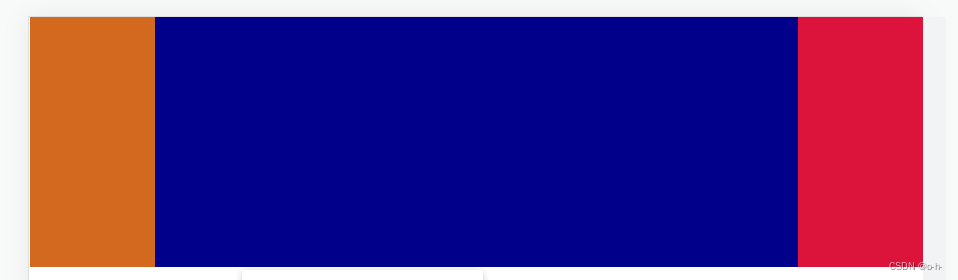
2-3方式三: flex布局:增加父级div,设置为display:flex, 中间main设置flex:1
<!-- 父级div -->
<div class="flexDiv">
<div class="left"></div>
<div class="main"></div>
<div class="right"></div>
</div>
body{
margin: 0;
padding: 0;
}
/* 方法三 flex布局*/
.flexDiv{
display: flex;
}
.left{
height:200px;
width: 200px;
background: chocolate;
}
.main{
height:200px;
background: darkblue;
/* 方法三 flex布局*/
flex: 1;
}
.right{
width: 200px;
height:200px;
background: crimson;
}
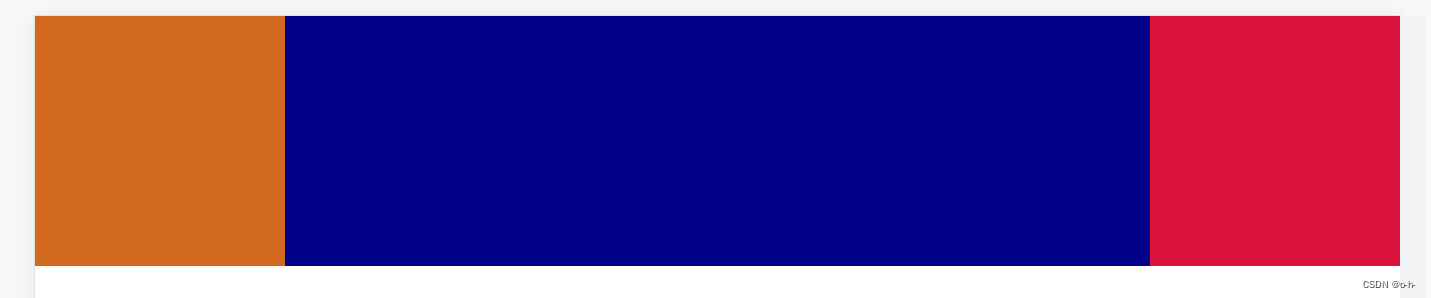
2-4方式四: margin负值法(圣杯布局):全部左浮动,中间栏宽度100%,并增加一个子元素,子元素设置margin:0 200px;空出左右两元素的宽度。左右两栏用负的margin值
<div class="main">
<!-- 增加一个子元素 -->
<div class="content"></div>
</div>
<div class="left"></div>
<div class="right"></div>
body{
margin: 0;
padding: 0;
}
.left{
height:200px;
width: 200px;
background: chocolate;
/* 方法四margin赋值 */
float: left;
margin-left: -100%; /*注意*/
}
.main{
/* 方法四margin赋值 */
width: 100%;
float: left;
}
/* 方法四margin赋值 */
.content{
margin:0 200px;
height:200px;
background: darkblue;
}
.right{
width: 200px;
height:200px;
background: crimson;
/* 方法四margin赋值 */
float: left;
margin-left: -200px; /*注意*/
}
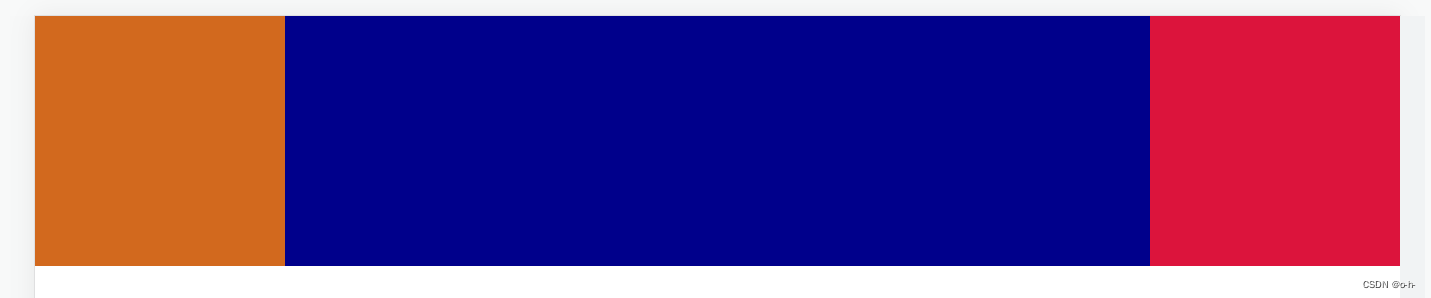






















 595
595











 被折叠的 条评论
为什么被折叠?
被折叠的 条评论
为什么被折叠?








